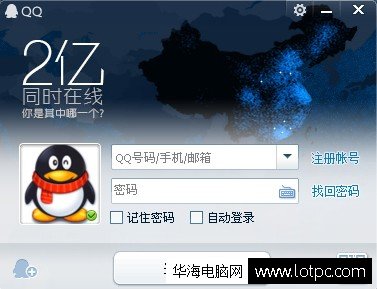u盘无法打开,U盘无法打开怎么办?教你快速解决U盘无法打开的问题
U盘无法打开的原因
U盘无法打开的原因有很多,例如:U盘文件系统损坏、U盘病毒感染、U盘接口松动、U盘驱动程序出现问题等等。在这里我们将针对这些原因进行详细说明。

1. U盘文件系统损坏
U盘文件系统损坏是导致U盘无法打开的常见原因。当U盘文件系统出现损坏时,U盘将无法被识别或打开。这种问题通常是由于非正常拔出U盘、电脑突然断电、U盘遭受物理损坏等原因导致的。
2. U盘病毒感染
U盘病毒感染也是导致U盘无法打开的常见原因。一旦U盘感染了病毒,它的文件系统和数据可能会被破坏。如果在打开U盘时遇到了病毒感染的情况,可能会出现提示要求格式化U盘的情况。
3. U盘接口松动
如果U盘接口松动,它将无法与电脑建立连接。这种情况通常会导致U盘无法被识别或打开。
4. U盘驱动程序出现问题
如果U盘驱动程序出现问题,它将无法被识别或打开。这种情况通常会发生在操作系统更新或更改驱动程序后。
如何解决U盘无法打开的问题
下面是一些解决U盘无法打开的问题的方法:
1. 修复U盘文件系统
可以使用Windows自带的工具来修复U盘文件系统。步骤如下:
1. 将U盘插入电脑。
2. 在Windows资源管理器中找到U盘并右键单击。
3. 选择“属性”。
4. 单击“工具”选项卡。
5. 单击“检查”按钮。
6. 如果发现文件系统错误,单击“修复”按钮。
2. 使用杀毒软件清除病毒
可以使用杀毒软件来清除U盘中的病毒。步骤如下:
2. 运行杀毒软件并进行全盘扫描。
3. 如果发现病毒,请按照杀毒软件的提示清除病毒。
3. 检查U盘接口
检查U盘接口是否松动或损坏。如果发现U盘接口松动,请重新插入U盘并确保它与电脑建立连接。如果发现U盘接口损坏,请更换U盘。
4. 更新或更改驱动程序
如果U盘驱动程序出现问题,可以尝试更新或更改驱动程序。步骤如下:
1. 打开“设备管理器”。
2. 找到U盘并右键单击。
3. 选择“更新驱动程序”或“更改驱动程序”选项。
U盘无法打开是一个常见的问题,但是通过上述方法,我们可以快速解决这个问题。如果您遇到了U盘无法打开的问题,请尝试上述方法。如果这些方法仍然无法解决问题,请考虑更换U盘。
我告诉你msdn版权声明:以上内容作者已申请原创保护,未经允许不得转载,侵权必究!授权事宜、对本内容有异议或投诉,敬请联系网站管理员,我们将尽快回复您,谢谢合作!